Vsftpd のインストール
Vsftpd をインストールします。
[root@www ~]# dnf -y install vsftpd
Vsftpd を設定します。
[root@www ~]# vi /etc/vsftpd/vsftpd.conf
12行目:匿名ログインを禁止します。
anonymous_enable= NO
83,84行目:行頭の「#」を削除してコメント解除し、アスキーモードでの転送を許可します。
ascii_upload_enable=YES ascii_download_enable=YES
101,102行目:行頭の「#」を削除してコメント解除し、chrootを有効にします。
chroot_local_user=YES chroot_list_enable=YES
104行目:行頭の「#」を削除しコメント解除し、リストファイルを指定します。
chroot_list_file=/etc/vsftpd/chroot_list
110行目:行頭の「#」を削除しコメント解除し、ディレクトリ転送を有効にします。
ls_recurse_enable=YES
115行目:IPv4を有効に変更します。
listen=YES
124行目:IPv6を無効に変更します。
listen_ipv6=NO
ローカルタイム指定を最終行に追記します。
use_localtime=YES
上層への移動を許可するユーザーを追加します。
[root@www ~]# vi /etc/vsftpd/chroot_list
ユーザー名を追記します。
webmaster
「/var/www/html」の書き込みを許可します。
[root@www ~]# chmod 0777 /var/www/html
起動します。
[root@www ~]# systemctl start vsftpd
自動起動を設定します。
[root@www ~]# systemctl enable vsftpd
FTPクライアントの設定
「FFFTP」をダウンロード・インストールし、起動します。

「接続」をクリックします。
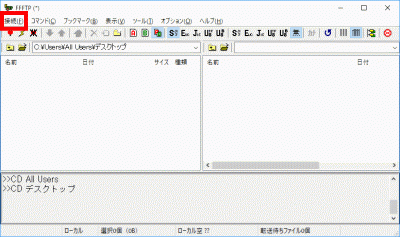
「接続」をクリックします。
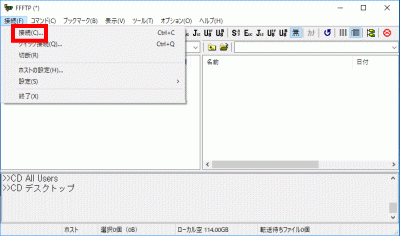
「新規ホスト」をクリックします。
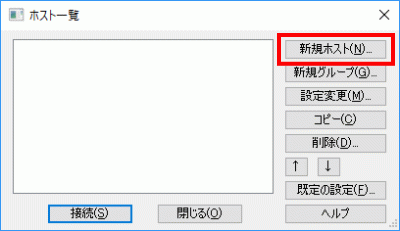
「ホストの設定名」に分かりやすい名前を決めて入力します。
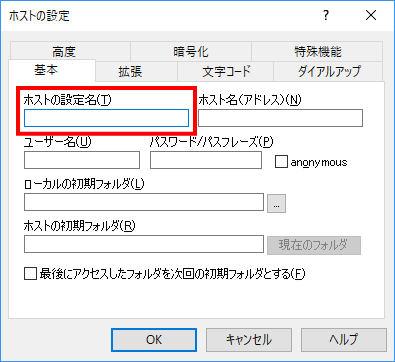
「ホスト名(192.168.1.3)」を入力します。
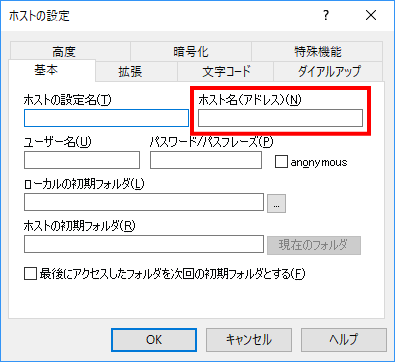
「ユーザー名(webmaster)」を入力します。
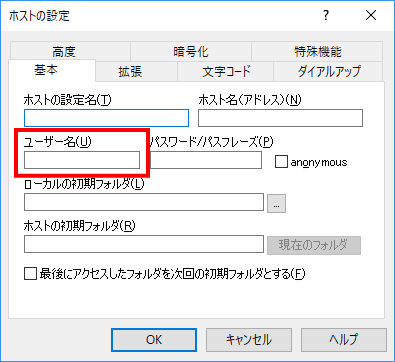
「パスワード」を入力します。
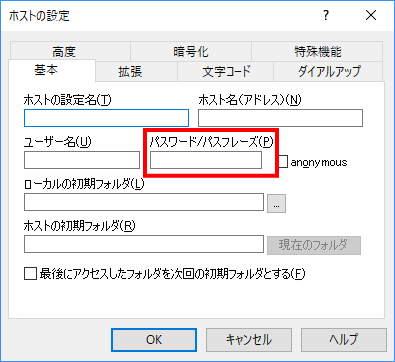
「OK」をクリックします。
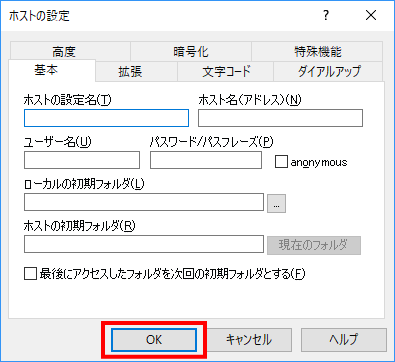
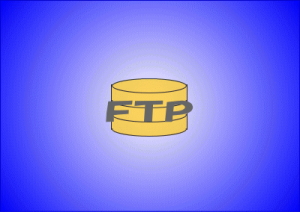


コメント